转载请标明出处:http://blog.csdn.net/blackzhangwei/article/details/51922640 谢谢!
什么是AsyncTask?
AsyncTask,是android提供的轻量级的异步类,可以直接继承AsyncTask,在类中实现异步操作,并提供接口反馈当前异步执行的程度(可以通过接口实现UI进度更新),最后反馈执行的结果给UI主线程.
实现一个异步任务可以使用Handler+线程,Android给我们提供了另一种更轻量级的实现方法就是使用AsyncTask来完成。
概念:
AsyncTask是一个抽象类,通常我们需要去创建一个类继承AsyncTask来实现一个异步任务,
AsyncTask定义三种泛型参数类型:Params,Progress,Result
Params启动任务执行的输入参数,比如HTTP请求的URL
Progress表示执行任务时进度值的类型,后台任务执行的百分比
Result表示任务完成后返回的结果的,比如String。
这个三个参数分别在创建AsyncTask子类时通过泛型指定类型
AsyncTask 一个异步加载数据最少要重写以下这两个方法:
doInBackground(Params…) 后台执行,比较耗时的操作都可以放在这里。注意这里不能直接操作UI。此方法在后台线程执行,完成任务的主要工作,通常需要较长的时间。在执行过程中可以调用publicProgress(Progress…)来更新任务的进度。
onPostExecute(Result) 相当于Handler 处理UI的方式,在这里面可以使用在doInBackground 得到的结果处理操作UI。 此方法在主线程执行,任务执行的结果作为此方法的参数返回
有必要的话你还得重写以下这三个方法,但不是必须的:
onProgressUpdate(Progress…) 可以使用进度条增加用户体验度。 此方法在主线程执行,用于显示任务执行的进度。
onPreExecute() 这里是最终用户调用Excute时的接口,当任务执行之前开始调用此方法,可以在这里显示进度对话框。
onCancelled() 用户调用取消时,要做的操作
使用AsyncTask类,以下是几条必须遵守的准则:
Task的实例必须在UI thread中创建;
execute方法必须在UI thread中调用;
不要手动的调用onPreExecute(), onPostExecute(Result)
doInBackground(Params…), onProgressUpdate(Progress…)这几个方法;
该task只能被执行一次,否则多次调用时将会出现异常;
下面开始实例:
mianfirst.xml清单文件一定记得添加网络和SD卡写入权限
添加两个权限
<uses-permission android:name="android.permission.INTERNET"/>
<uses-permission android:name="android.permission.WRITE_EXTERNAL_STORAGE"/>Main.xml
一个text显示,一个Button按钮,和一个progressBar进度条
<?xml version="1.0" encoding="utf-8"?>
<RelativeLayout
xmlns:android="http://schemas.android.com/apk/res/android"
xmlns:tools="http://schemas.android.com/tools"
android:layout_width="match_parent"
android:layout_height="match_parent"
tools:context="com.moliying.black.asynstask_demo.MainActivity">
<TextView
android:layout_width="wrap_content"
android:layout_height="wrap_content"
android:text="显示文本"
android:id="@+id/show_TextView"
android:layout_alignParentTop="true"
android:layout_centerHorizontal="true"
android:layout_marginTop="45dp"/>
<Button
android:layout_width="wrap_content"
android:layout_height="wrap_content"
android:text="开始下载图片"
android:id="@+id/download_Button"
android:onClick="download_Click"
android:layout_below="@+id/show_TextView"
android:layout_centerHorizontal="true"
android:layout_marginTop="49dp"/>
<ProgressBar
style="?android:attr/progressBarStyleHorizontal"
android:layout_width="match_parent"
android:layout_height="wrap_content"
android:visibility="gone"
android:paddingTop="8dp"
android:id="@+id/progressBar"
android:layout_below="@+id/show_TextView"
android:layout_centerHorizontal="true"/>
</RelativeLayout>MainActivity:
package com.moliying.black.asynstask_demo;
import android.os.AsyncTask;
import android.support.v7.app.AppCompatActivity;
import android.os.Bundle;
import android.view.View;
import android.widget.ProgressBar;
import android.widget.TextView;
import android.widget.Toast;
import java.io.BufferedInputStream;
import java.io.BufferedOutputStream;
import java.io.File;
import java.io.FileOutputStream;
import java.net.URL;
import java.net.URLConnection;
public class MainActivity extends AppCompatActivity {
TextView mShow_TextView;//显示栏
ProgressBar mProgressBar;//进度条
@Override
protected void onCreate(Bundle savedInstanceState) {
super.onCreate(savedInstanceState);
setContentView(R.layout.activity_main);
mShow_TextView = (TextView) findViewById(R.id.show_TextView);
mProgressBar = (ProgressBar) findViewById(R.id.progressBar);
}
public void download_Click(View v) {
//不能创建一个对象后反复执行execute,只能用一次
new MyAsycnTask().execute("http://pic.syd.com.cn/0/100/41/13/100411386_000000003ed47604.jpg"
);//通过方法放入第一个URL参数
}
/**
* 实现一个异步真实下载任务
*/
class MyAsycnTask extends AsyncTask<String, Integer, String> {
private static final int FLAG_CON_LEN = 0x1;//设置progressbar总大小标记
private static final int FLAG_UPDATA = 0x2;//设置增长的标记
/**
* 此方法在UI线程中调用,实例化MyAsyncTask执行任务时开始调用,在方法中进行一些准备工作
*/
@Override
protected void onPreExecute() {
super.onPreExecute();
mProgressBar.setVisibility(View.INVISIBLE);//设置为显示进度条
mProgressBar.setProgress(0);//初始值进度条为0
Toast.makeText(MainActivity.this, "开始下载", Toast.LENGTH_SHORT).show();
}
/**
* 在后行线程中执行,onPreExecute之后调用,表示执行一个后台任务,在方法中做需要完成的任务
* 该方法并不运行在UI线程当中,主要用于异步操作,所有在该方法中不能对UI当中的空间进行设置和修改
* 但是可以调用publishProgress方法触发onProgressUpdate对UI进行操作
* @param params
* @return
*/
@Override
protected String doInBackground(String... params) {
try {
//建立连接
URL url = new URL(params[0]);//设置传入第一个参数
URLConnection con = url.openConnection();//打开读取URL
int conLen = con.getContentLength();//获取资源的大小
//根据资源的大小设置进度条的最大值
//此方法会触发onProgressUpdate方法传入,第一个是标记,第二个是值,相当于key和value(便于理解)
publishProgress(FLAG_CON_LEN, conLen);
//缓冲流读取写入
BufferedInputStream in = new BufferedInputStream(con.getInputStream());
BufferedOutputStream out = new BufferedOutputStream(new FileOutputStream(
new File("/sdcard/black.jpg")));
//开始读取写入文件操作
int len = -1;
byte[] bytes = new byte[1024];
while ((len = in.read(bytes)) != -1) {
out.write(bytes, 0, len);
out.flush();
//发布当前进度值,回调onProgressUpdate方法,设置增长的标记和每次增长的值
publishProgress(FLAG_UPDATA, len);
}
out.close();
in.close();
} catch (Exception e) {
//报错就返回失败显示
return "error";
}
return "success";
}
/**
* 调用publishProgress方法后被执行,用于更新进度值(UI线程中执行)
* @param values
*/
@Override
protected void onProgressUpdate(Integer... values) {
super.onProgressUpdate(values);
switch (values[0]) {//value[0]表示标记
case FLAG_CON_LEN:
mProgressBar.setMax(values[1]);//value[1]表示传入的最大进度值
break;
case FLAG_UPDATA:
mProgressBar.incrementProgressBy(values[1]);//这里value[1]表示传入的增长进度值
break;
}
}
/**
* doInBackground任务完成后返回,执行该方法,结束任务(UI线程中执行,可以对UI进行设置)
* @param s
*/
@Override
protected void onPostExecute(String s) {
super.onPostExecute(s);
if (s == "success") {
mShow_TextView.setText("下载成功");
Toast.makeText(MainActivity.this, "下载成功", Toast.LENGTH_SHORT).show();
} else {
mShow_TextView.setText("下载失败");
Toast.makeText(MainActivity.this, "失败", Toast.LENGTH_SHORT).show();
}
mProgressBar.setVisibility(View.GONE);//下载完成后不显示
}
}
}
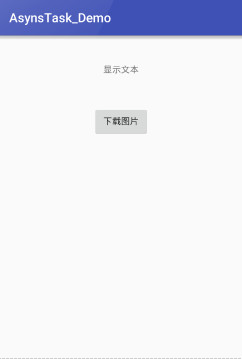
下载链接可以放自己的链接





 本文详细介绍了Android中AsyncTask的使用方法及原理,包括其三种泛型参数的意义、执行流程和注意事项,并通过一个具体的下载图片示例展示了如何利用AsyncTask进行异步任务处理。
本文详细介绍了Android中AsyncTask的使用方法及原理,包括其三种泛型参数的意义、执行流程和注意事项,并通过一个具体的下载图片示例展示了如何利用AsyncTask进行异步任务处理。
















 716
716

 被折叠的 条评论
为什么被折叠?
被折叠的 条评论
为什么被折叠?








